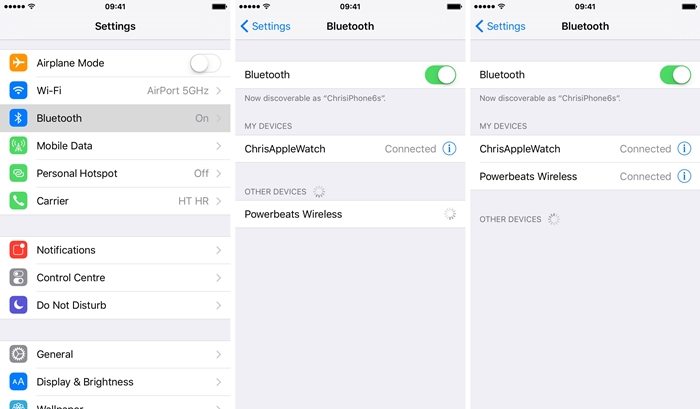Como Corrigir Problema de iPhone não Sai Som na Chamada? [100% Funcionado]
 Tadeu Micael
Tadeu Micael- Atualizado em 2023-12-25 iPhone
Em determinados momentos do dia e em situações de emergência, você pode precisar fazer ou receber uma ligação, mas e se o seu iPhone não sai som na chamada após a atualização para o iOS 17/16? Isso é, sem dúvida, uma situação preocupante, e você certamente estará procurando uma solução. Bem, você não precisará mais continuar a busca, pois explicamos algumas maneiras eficazes aqui para corrigir o problema "chamadas do iPhone não funcionam no último iOS 17/16". E esses métodos também funcionam com versões mais antigas do iOS.
- 1. Certifique-se de que o Alto-falante Não Está Coberto
- 2. Certifique-se de que o Seu Dispositivo Não Está no Modo de Fone de Ouvido
- 3. Verifique e Desative o Bluetooth
- 4. Verifique e Desative o Recurso Não Perturbe
- 5. Verifique e Desative o Cancelamento de Ruído do Telefone
- 6. Tente Ativar o Modo Viva-voz
- 7. Realize um Reset Difícil
- 8. Use um Software Profissional de Terceiros [Alto taxa de Sucesso]
1. Certifique-se de que o Alto-falante Não Está Coberto
Embora uma capa de telefone aprimore a aparência do seu celular, geralmente é a razão pela qual você não consegue ouvir suas chamadas. As capas de telefone oferecem suporte ao seu celular, no entanto, elas costumam cobrir o alto-falante ou o microfone, o que resulta no iPhone sem som no iOS 17/16. Tente remover a capa e fazer uma ligação, isso provavelmente ajudará a resolver o problema.
2. Certifique-se de que o Seu Dispositivo Não Está no Modo de Fone de Ouvido
Se o método acima não resolver sua dúvida, você deve tentar isso. O modo de fone de ouvido impede que o alto-falante principal funcione, o que resulta na incapacidade do seu iPhone de transmitir a voz do destinatário. Mesmo que seu telefone não esteja conectado a um fone de ouvido, seu dispositivo ainda pode ter o modo de fone de ouvido ativado, devido a sujeira ou detritos no conector do seu dispositivo.
Para resolver esse problema, comece limpando o conector com uma escova de dentes, depois conecte e desconecte seu fone de ouvido várias vezes até que o iPhone reconheça o dispositivo como desconectado. Seguindo essas etapas, você ficará tranquilo.
3. Verifique e Desative o Bluetooth
Enquanto avançamos em direção ao progresso tecnológico, há uma boa chance de que você esteja usando um fone de ouvido sem fio para ouvir músicas. Conectar o fone de ouvido via Bluetooth desvia o som do seu telefone para o dispositivo Bluetooth, mesmo que você já tenha desconectado o dispositivo ou um atraso no sistema possa impedir que o iPhone o reconheça. Isso vai causar que "não consigo ouvir chamadas" . A solução mais fácil para esse problema é desativá-lo diretamente. Aqui estão os passos:
Passo 1. Acesse o aplicativo Configurações do seu iPhone e vá para Bluetooth.
-
Passo 2. Desative a alternância tocando nela.

4. Verificar e Desativar o Recurso Não Perturbe
O recurso Não Perturbe foi projetado para ser usado durante as horas de sono ou em reuniões. O modo impede que você receba notificações ou chamadas telefônicas enquanto está ativado. Esquecer de desativar o modo pode ser uma razão significativa para as chamadas do iPhone não funcionarem no iOS 17/16. Portanto, siga as etapas abaixo para verificar e desativar o recurso Não Perturbe.
- Passo 1. Acesse o aplicativo Configurações.
- Passo 2. Procure pelo recurso "Não Perturbe".
-
Passo 3. Desative-o.

Seguir as etapas acima resolverá seu problema e permitirá que você tenha uma comunicação fácil e tranquila.
5. Verificar e Desativar o Cancelamento de Ruído do Telefone
O recurso de cancelamento de ruído foi introduzido com o iPhone 5 e, desde então, não houve volta. O recurso pode ser realmente útil para reduzir e atenuar os ruídos de fundo, para que uma voz clara chegue aos destinatários da chamada. No entanto, devido a alguns problemas sensoriais, o recurso pode apresentar mau funcionamento e impedir que você ouça uma voz suave e clara durante suas chamadas. Portanto, certifique-se de desativar o recurso para superar o problema.
- Passo 1. Vá para Configurações e escolha Acessibilidade.
- Passo 2. Vá para Áudio/Visual e procure pela barra de Cancelamento de Ruído.
- Passo 3. Toque para desativar a alternância.

Seguir o procedimento listado desativará o cancelamento de ruído, o que pode permitir que você ouça chamadas com facilidade.
6. Tente Ativar o Modo Viva-voz
Se você ainda não conseguir ouvir chamadas, a próxima etapa é ativar o modo viva-voz. Quando você ativa o modo viva-voz, certifique-se de afastar o telefone do ouvido, pois o som fica mais alto no modo viva-voz do que no modo normal. É fácil ativar o Modo Viva-voz: Quando estiver em uma chamada, toque na opção "Viva-voz" para ativar o modo viva-voz.
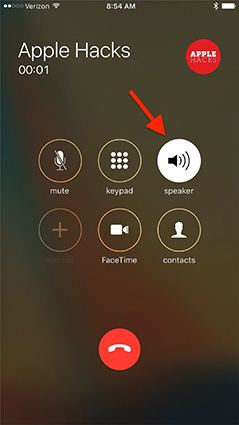
7. Reiniciar Forçadamente o Seu Dispositivo
Outra maneira para corrigir "meu iPhone não sai som quando recebe chamada" é realizar uma reinicialização forçada. Este é o método mais direto, mas as chances de sucesso são baixas. De qualquer forma, vale a pena tentar se você não encontrou uma maneira de corrigir o problema de não ouvir chamadas no iOS 17.
8. Usar Software de Terceiros Profissional [Alto taxa de Sucesso]
Se todas as opções acima não funcionarem para você, então o problema provavelmente é causado por uma falha no sistema. Neste ponto, a maneira mais recomendada de corrigir o problema de chamadas que não funcionam no iOS 17 é usar um software de terceiros, como UltFone iOS System Repair. O Ultfone iOS System Repair é uma ótima ferramenta para corrigir mais de 150 tipos diferentes de problemas relacionados ao software e falhas no sistema em dispositivos iOS sem perder dados. Outras opções excepcionais disponíveis no Ultfone iOS System Repair são:
- Oferece dois modos de reparo para devolver seus dispositivos iOS 17/16 ao normal.
- Entra/sai gratuitamente do modo de recuperação com apenas 1 clique.
- Corrige mais de 200 erros do iTunes.
- Atualiza seu dispositivo de forma segura sem problemas no sistema.
- Compatível com todas as versões de iOS e modelos de iPhone, incluindo a última série do iPhone 15 e iOS 17/iPadOS 17.
Aqui está o guia passo a passo:
-
Passo 1 Baixe e Inicie o UltFone iOS System Repair no seu computador. Conecte seu iPhone via cabo original da Apple e escolha a função "Reparar Sistema Operacional" na tela principal.

-
Passo 2 Clique em "Corrigir Agora". Por padrão, o Ultfone iOS System Repair usará o "Modo Padrão".

-
Passo 3 Antes de iniciar a reparação do sistema iOS, selecione um local e faça o download do "Pacote de Firmware" correspondente ao seu dispositivo. A velocidade de download depende da sua conexão de rede.

-
Passo 4 Quando o "Pacote de Firmware" for baixado com sucesso, clique em "Reparar Agora" para prosseguir.

A Conclusão
Neste artigo, listamos várias maneiras de corrigir "meu iPhone não sai som quando recebe chamada" no iOS 17/16. Como você pode ver claramente, o último método usando o UltFone iOS System Repair é mais eficiente e confiável. Como ele corrige o problema sem arriscar o seu dispositivo, é altamente recomendado usá-lo se nenhum dos outros métodos funcionar bem para corrigir o problema para você.